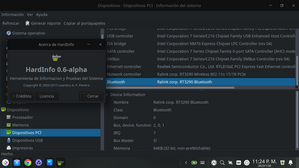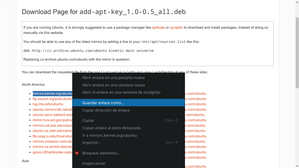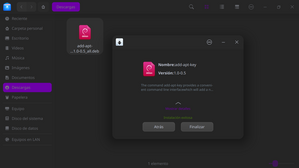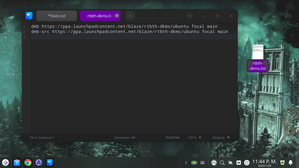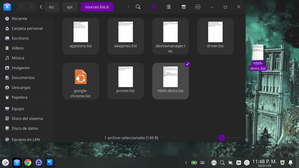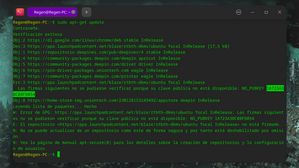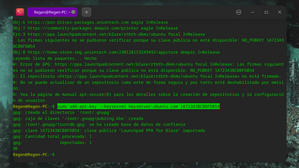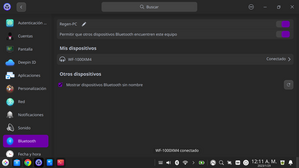[ BIENVENIDO | ENCUENTRA O COMPARTE SOLUCIONES ]
I M P O R T A N T E
REGLAS DEL FORO | PROBLEMAS DE INGRESO O CONTRASEÑA | DEEPINES CHANGE LOG | ÚLTIMOS MENSAJES
Hago este tutorial ya que yo mismo busque esta información y solo está disponible para Ubuntu y derivados de este, y después de buscar en foros y hacer muchas deducciones logre hacer que el driver funcione en Deepin OS 20.8 y supongo que este mismo proceso debería de funcionar en las siguientes versiones
Paso 1
Verifica que efectivamente tengas esa tarjeta de red, puedes usar HardInfo como se ve abajo
Paso 2
Descarga el paquete add-apt-key desde la web oficial y instala, es un paquete .deb asi que funciona sin problemas
https://packages.ubuntu.com/kinetic/all/add-apt-key/download
En caso de que no descargue sólo dale click derecho y en guardar como a alguno de los espejos (enlaces de descarga) disponibles
Paso 3
Vamos a crear un nuevo repositorio manualmente
Crea un documento de texto plano (click derecho, nuevo documento, documento de texto plano. Copia y pega el texto de abajo
deb https://ppa.launchpadcontent.net/blaze/rtbth-dkms/ubuntu focal main
deb-src https://ppa.launchpadcontent.net/blaze/rtbth-dkms/ubuntu focal main
Guarda el documento con el nombre y formato: rtbth-dkms.list
Paso 4
Mueve el documento recién creado al directorio /etc/apt/sources.list.d
Recuerda que debes de abrir esa carpeta como Administrador para que te permita realizar los cambios
Paso 5
Actualiza desde el terminal: sudo apt-get update
Verás que te dicen un error y te dice un codigo, en mi caso el código es 1A723A3BC08FD054
Copia en la terminal el comando
sudo add-apt-key --keyserver keyserver.ubuntu.com "tu codigo"
el mio quedaria asi por ejemplo
sudo add-apt-key --keyserver keyserver.ubuntu.com 1A723A3BC08FD054
y con eso la llave del repositorio que añadimos manualmente ya está añadida
Paso 6
Actualiza nuevamente desde la terminal y
sudo apt-get update
Y ahora ya no marca ningun mensaje de error, toca instalar el driver Bluetooth, instala el driver Bluetooth
sudo apt-get install rtbth-dkms
Tomará un tiempo así que no te desesperes
Paso 7
Una vez instalado hay que activarlo
sudo modprobe rtbth
Listo
El detalle es que cada vez que quieras usar el Bluetooth vas a tener que colocar en la terminal
sudo modprobe rtbth
Bugs conocidos:
cada vez que cierra la tapa de su computadora portátil, el módulo Bluetooth dejará de funcionar. La única forma de solucionarlo es reiniciar el equipo
Quizas exista algun metodo mas facil de hacer este proceso pero si lo hay yo no encontré y estuve batallando por un buen rato hasta que después de mucha logica y unir tutoriales de todos lados logre hacerlo funcionar
@yona muchas gracias, que bueno que decidió compartirlo con el resto de la comunidad, quizás sería buena idea publicarlo como artículo en la página principal.
Saludos.
[ Por favor ayúdanos a mantener un sitio organizado lee las reglas de discusión del foro.]